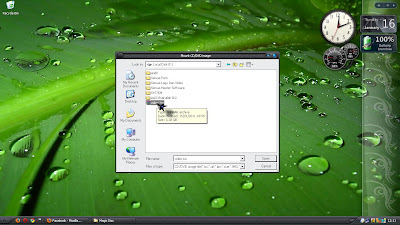Mozila firefox mungkin browser yang sekarang ini paling di gemari oleh orang-orang yang suka browsing ke internet untuk mencari sesuatu,firefox juga menyediakan bermacam-macam add ons,Plugin,theme dan lain-lain yang berguna bagi para pengunanya.
Mungkin sedikit saya kasih tahu beberapa add ons yang mungkin berguna.
1.Faster Fox
2.External IP
3.Greasemonkey
4.Firebug
5.Quick Java
6.Tab Utilities
7.Tab Whell Scroll
8.Tab Groups Manager
Semua Add ons ini mungkin berguna bagi anda,dan saya juga mengunakan semua add ons ini untuk mengoptimalkan browser saya.
Apa saja fungsi addons ini ?
-----------------------------------------------------------------------------
Fungsi :
1.Faster Fox
Faster Fox digunakan untuk mempercepat pada saat browsing,walau hanya sedikit lebih cepat tapi ini sangat berguna.
2.External Ip
External IP adalah add ons yang berfungsi untuk menampilkan alamat IP address komputer atau laptop kita,tapi jika tidak terlalu penting jangan memasang add ons ini.
3.Grease monkey
Grease monkey digunakan untuk memasang file .XPI pada browser mozila,tapi saya sedikit lupa tentang addons ini.
4.Firebug
Firebug biasanya digunakan para web master untuk mengedit website atau blog pada browser,tanpa mengubah bentuk aslinya.Jadi jika sudah bentuk webnya sudah sesuai,barulah perubahanya di lakukan pada bentuk aslinya.
Selain itu,add ons ini bisa melihat semua isi pada web tersebut,mulai dari HTML,CSS,Script
Caranya :
click icon serangga yang berada samping bawah kanan,maka akan muncul tampilan firebug yang membaca seluruh isi website tersebut.
Dimulai dari html,head,body,Div,Span,Table dan lain-lainnya.
5.Quick Java
Addons ini sering saya gunakan,untuk mematikan Gambar dan Flash pada website yang memiliki banyak animasi Flash dan gambar yang cukup banyak,hal-hal tersebut bagi saya tidaklah berguna kalau hanya gambar-gambar biasa saja dan tidak bagus untuk di pandang.
Bukan hanya itu saja,kita juga bisa mematikan Java Script yang di gunakan website tersebut.
contonya :
Website tersebut mengunakan javascript untuk mematikan klik kanan pada Mouse dan Block pada tempat-tempat tertentu,biasanya di gunakan untuk posting yang ingin di copy,tapi ingat jika anda ingin mencopy sebuah posting yang di buat oleh sebuah website atau blog,anda harus memasang link website tersebut sebagai referensi.
caranya :
pada icon Js(javascript) yang berwarna biru anda klik,jika berubah menjadi merah berarti javascriptnya sudah di nonaktifkan.
begitupun seterusnya.
6.Tab Utilities
add ons ini saya gunakan untuk mempercepat dan merubah warna pada tab,sehingga pada tab tersebut memiliki warnanya masing-masing untuk satu website yang sama.
Jadi dengan begitu jika anda membuka sampai puluhan Tab,dan ingin mencari salah satu Tab yang kita butuhkan,dengan simbol warna akan mudah untuk di temukan.
7.Tab Whell Scroll.
add ons ini saya gunakan untuk menscroll/memilih sebuah tab yang mungkin jauh untuk di klik,perlu beberapa klik dulu untuk mencapai tab paling kanan.
karena pada browser tidak ada tombol untuk loncat ke tab paling akhir.
Contoh :
Dari kiri ke kanan,jika ada 20 Tab maka kita akan menklik tombol kanan sebanyak mungkin sampai ke Tab tersebut.
Begitu pun sebaliknya,dari kanan ke kiri harus melakukan hal yang serupa.
Tapi dengan addons ini,hal tersebut menjadi lebih cepat.
Jika sedang pada Tab paling kiri ingin ke Tab paling kanan cukup dengan scroll bawah 1 kali,maka akan langsung ke Tab paling kanan,begitupun sebaliknya.
8.Tab Groups Manager.
Fungsi addons ini adalah mengkelompokan sejumlah Tab yang mungkin sudah banyak,dan mungkin masih akan kita buka lagi.
Kita bisa mengkelompokan beberapa Tab pada groupnya masing-masing.
Tinggal kita klik icon Tambah(+) yang berada di atas paling kiri Tab,kemudian anda drag & drop sebuah tab tersebut ke dalam Tab group yang sudah anda klik Tambah(+) tadi.
Kunjungi situs mozila untuk menginstall semua add ons tersebut.
Website : Add-ons FireFox
Selamat mencoba :)